Aktualisiert December 2025 : Beenden Sie diese Fehlermeldungen und beschleunigen Sie Ihr Computersystem mit unserem Optimierungstool. Laden Sie es über diesen Link hier herunter.
- Laden Sie das Reparaturprogramm hier herunter und installieren Sie es.
- Lassen Sie es Ihren Computer scannen.
- Das Tool wird dann Ihren Computer reparieren.
WhatsApp die beliebteste Messaging-Plattform ist jetzt auch als Web Application verfügbar. Jetzt können Sie WhatsApp von Ihrem Windows-Computer mit Google Chrome verwenden.
WhatsApp Web für Windows
Wir empfehlen die Verwendung dieses Tools bei verschiedenen PC-Problemen.
Dieses Tool behebt häufige Computerfehler, schützt Sie vor Dateiverlust, Malware, Hardwareausfällen und optimiert Ihren PC für maximale Leistung. Beheben Sie PC-Probleme schnell und verhindern Sie, dass andere mit dieser Software arbeiten:
- Download dieses PC-Reparatur-Tool .
- Klicken Sie auf Scan starten, um Windows-Probleme zu finden, die PC-Probleme verursachen könnten.
- Klicken Sie auf Alle reparieren, um alle Probleme zu beheben.
Die WhatsApp-Webanwendung ist im Grunde ein Spiegel der WhatsApp-Anwendung Ihres Telefons. Es synchronisiert automatisch Ihre Nachrichten und Kontakte, aber um die Webanwendung ausführen zu können, muss Ihr Telefon über eine aktive Internetverbindung verfügen, da die Webschnittstelle ständig mit Ihrem Telefon interagiert, um Nachrichten und Kontakte abzurufen.
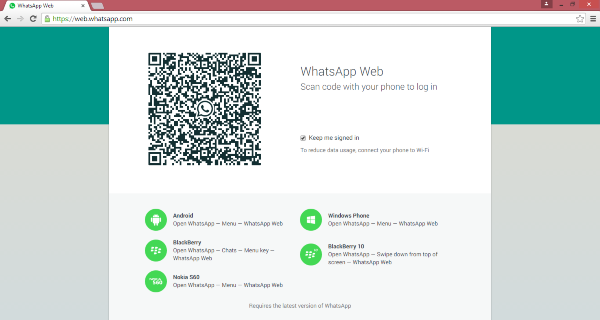
Das Webinterface ist sehr schön gestaltet und aufgebaut. Die Benutzeroberfläche ist sauber, klar und einfach fantastisch. Momentan ist WhatsApp Web nicht für iOS-Benutzer verfügbar, aber alle anderen Plattformen werden gut unterstützt und funktionieren perfekt mit dem Web-Interface.
Mit dem Web-Client können Sie unter Freunden und Gruppen chatten, Kontakte ansehen, angehängte Mediendateien herunterladen und sogar Desktop-Benachrichtigungen für neue eingehende Nachrichten erhalten.
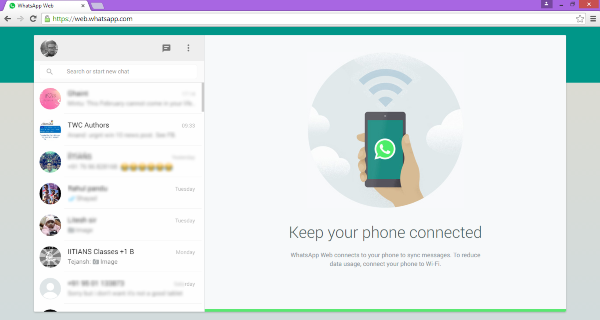
WhatsApp Web einrichten
Nun, die Einrichtung von WhatsApp Web ist so einfach wie 1, 2, 3. Stellen Sie zunächst sicher, dass Sie die neueste Version von WhatsApp auf Ihrem Windows Phone installiert haben – andernfalls müssen Sie die Anwendung zuerst aktualisieren.
Navigieren Sie dann auf Ihrem Computer zu web.whatsapp.com.
Öffnen Sie als nächstes die WhatsApp-Anwendung auf Ihrem Telefon, tippen Sie dann auf die drei Punkte unten und dann auf “WhatsApp Web”.
Scannen Sie jetzt mit Ihrem Handy den QR-Code, der auf Ihrem Computerbildschirm angezeigt wird, und WhatsApp Web synchronisiert automatisch Kontakte und Nachrichten von Ihrem Handy und präsentiert sie Ihnen in einer schönen Oberfläche auf Ihrem Computerbildschirm.
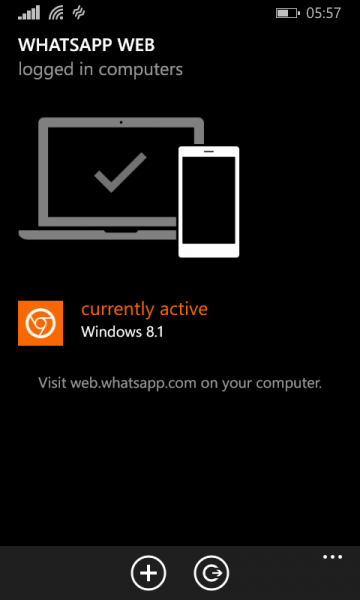
Bitte beachten Sie, dass das WhatsApp Web nicht funktionieren kann, wenn Ihr Telefon keine aktive Datenverbindung hat, da die Webanwendung kein WhatsApp-Client, sondern ein Spiegel der WhatsApp-Anwendung Ihres Telefons ist. Außerdem funktioniert die Webanwendung nur auf Google Chrome, wenn Sie also einen anderen Browser verwenden, müssen Sie zu Google Chrome wechseln, um WhatsApp Web zu genießen. Dieses Tutorial bezieht sich auf Windows Phone, aber die Schritte sind auch für andere Plattformen sehr ähnlich.
Die Web-Funktionalität hat es den Nutzern leicht gemacht, Facebook und WhatsApp gleichzeitig im selben Browser zu nutzen, und darüber hinaus bietet die Web-Oberfläche eine völlig neue Möglichkeit, WhatsApp auf einem größeren Bildschirm zu nutzen. Der Web-Client ist in der Tat sehr nützlich.
Perfekt, schön, glatt, einfach und nützlich!
Jetzt lesen: WhatsApp Web auf Microsoft Edge vs WhosDown app: Welches zu verwenden?
EMPFOHLEN: Klicken Sie hier, um Windows-Fehler zu beheben und die Systemleistung zu optimieren
